Crear un portType
La creación de un portType implica todos estos pasos:
•Nombrar el portType
•Insertar una operación
•Agregar mensajes de entrada y salida
•Agregar parámetros a los mensajes
Nombrar el portType
Cambie el nombre del portType PortTypeNuevo por MiPortType. Para ello haga doble clic en la barra de título del recuadro PortTypeNuevo del diseño, cambie el nombre y pulse la tecla Entrar. Observe que el nombre del portType también cambia en los ayudantes de entrada Vista general y Detalles (ver imagen siguiente).
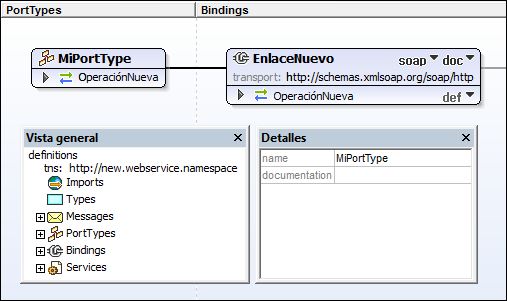
Insertar una operación
En el caso del portType MiPortType ya existe una operación (OperaciónNueva), de modo que trabajaremos con esta operación. Para empezar cambie el nombre de la operación OperaciónNueva por, por ejemplo, EchoString (haga doble clic en el nombre de la operación, edítelo y pulse Entrar). Para insertar operaciones nuevas en un portType, haga clic con el botón derecho en el recuadro del portType, seleccione el comando Anexar operación y haga clic en el tipo de operación que desea insertar.
Agregar mensajes de entrada y salida
Cuando se anexa una operación a un portType, puede elegir qué tipo de operación se anexa. Hay cinco tipos de operaciones:
•Solicitud-respuesta
•Petición-respuesta
•Unidireccional
•Notificación
•Operación vacía
A cada tipo de operación se añaden automáticamente mensajes de entrada y salida. Cuando se selecciona Operación vacía y se hace clic con el botón derecho en la operación, puede seleccionar el tipo de mensaje que se inserta. Para eliminar un mensaje, haga clic con el botón derecho en el mensaje y seleccione Eliminar elemento de entrada, salida o error. En el ejemplo de la operación que nos ocupa, EchoString, cambie el nombre de los mensajes de entrada y salida por SolicitudEchoString y RespuestaEchoString respectivamente.
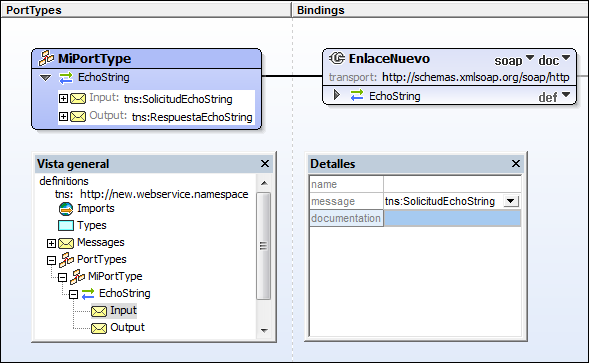
Agregar parámetros a mensajes
Cada mensaje de entrada o salida se crea con una parte de mensaje (o parámetro) predeterminada de tipo xs:string (ver imagen siguiente). Para agregar otro parámetro, haga clic con el botón derecho en el mensaje o en uno de sus parámetros y seleccione Agregar parte de mensaje (parámetro).
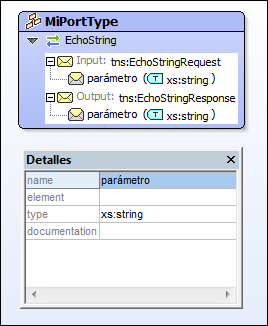
Para editar un parámetro tiene tres opciones: (i) puede hacer doble clic en el texto y editarlo, (ii) hacer clic con el botón derecho en el parámetro y seleccionar Editar o (iii) usar el ayudante de entrada Detalles (ver imagen anterior).